Android Pie bragte nogle fantastiske nye funktioner til meddelelser og gjorde det uden at ødelægge nogen af de gamle. Det er svært at gøre!
En af mine yndlingsting ved notifikationer på Android er, hvor godt du kan "justere" tingene, så du ved, hvad du vil eller har brug for at vide, men ikke bliver aflyttet, hver gang en app synes, du burde være det. Det er din telefon, du burde kunne bestemme, hvornår den vil have din opmærksomhed. Med Android Pie kan du gøre netop det, og gøre det bedre end nogensinde før.
Kategorier er nøglen
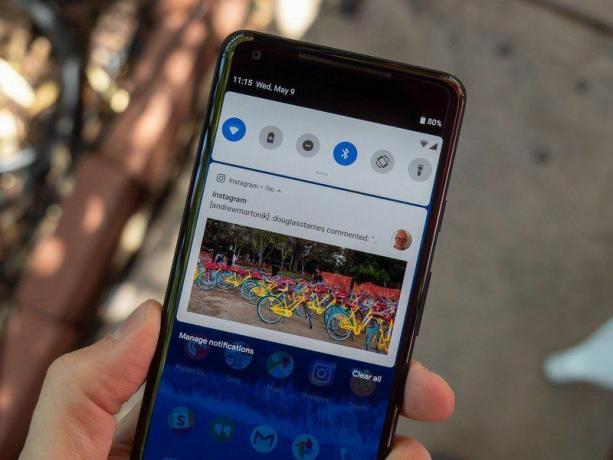
Android tillader en app at definere forskellige kategorier, når det kommer til notifikationer. Tænk på en kategori som en type meddelelse, som en følg på Twitter eller en advarsel fra dit sikkerhedssystem, i stedet for en meddelelse fra en bestemt person eller ting. Dette lader dig beslutte, hvilke ting der er vigtige nok at vide om med det samme, og hvilke der kan vente, indtil du åbner appen og ser på, hvad der er sket siden dit sidste besøg.
Hver app kan have forskellige kategorier, selvom apps er ens i funktion. Det betyder, at der er endnu en måde at beslutte, hvilken app der er bedst for dig, når du har et valg, og det er fantastisk. Siden jeg nævnte sikkerhedssystemer - og da sikkerhedssystemer normalt har et
meget vigtig funktion til at fortælle dig, at der er en advarsel – vi bruger Nest-appen som eksempel. Men dette virker for enhver app, der har oprettet nyttige kategorier for disse meddelelser. Her er hvad du behøver at vide.Det hele er i indstillingerne
En hurtig note inden vi dykker ind er på sin plads. Der kan være små variationer i indstillingsmenunavnene, afhængigt af din Android-model, men den overordnede proces er den samme, uanset hvilken type telefon du bruger, så længe den kører Android Pie.
- På nogle telefoner skal du muligvis kigge efter Apps og meddelelser på listen.
- Hvis du ser en liste over Nyligt åbnede apps scroll ned og åbn linket til Se alle dine apps.
- Find den app, du vil konfigurere, på listen. I dette tilfælde vil det være Nest-appen. Tryk på den for at åbne dens indstillinger.
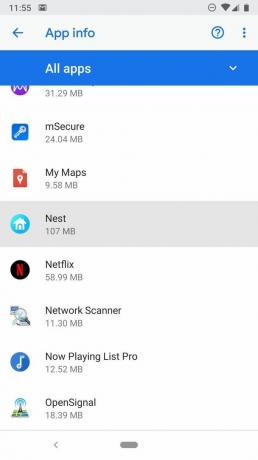

- I det næste vindue skal du trykke på sektionen mærket Meddelelser for at indtaste appens meddelelsesindstillinger.
- Du vil se alle de forskellige underretningskategorier. Enhver ændring af en kategori påvirker hver meddelelse af den type, uanset hvor eller fra hvem den stammer. En alarm er en vigtig ting, så vi vil se efter, om den er sat op som vores eksempel. Tryk på posten for at åbne kategoriindstillingerne for alarmmeddelelser.
- Et vindue med titlen Opførsel vil åbne. Her kan du vælge, om du vil høre en lyd, eller om du gerne vil have notifikationen til at "kikke" på dig, mens du laver noget andet.
- Vinduet lukkes, når du har foretaget et valg.
- Tryk derefter på feltet mærket Fremskreden og siden udvides.


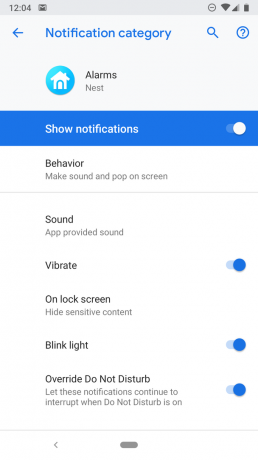
- Her kan du vælge notifikationens tone, hvis du har aktiveret lyd, bestemme om din telefon skal vibrere, når der kommer en notifikation af denne type, evt. LED skal blinke eller lyse, hvis meddelelsen skal vises på din låseskærm, og vigtigst af alt, hvis den skal tilsidesætte din Forstyr ikke indstillinger. Det er praktisk. Du kan blande og matche disse indstillinger, som du bedst kan lide.
Overbelastning af meddelelser er en rigtig ting, og det stinker. Du vænner dig til at blive advaret om småting, du måske er ligeglad med, så du vil måske begynde at ignorere det lille bip. Det kan være en rigtig dårlig ting, hvis der sker noget vigtigt. Brug værktøjerne i Android Pie til at finjustere dig til den perfekte blanding af notifikationer.
